
Vous cherchez à réparer ou réinstaller Windows sur votre PC ?
Dans cette vidéo, je vous montre comment créer une clé USB Windows pour réparer ou installer votre système.
Besoin d’une clé USB pour créer une clé USB Windows ?
Voici quelques conseils d’achats :


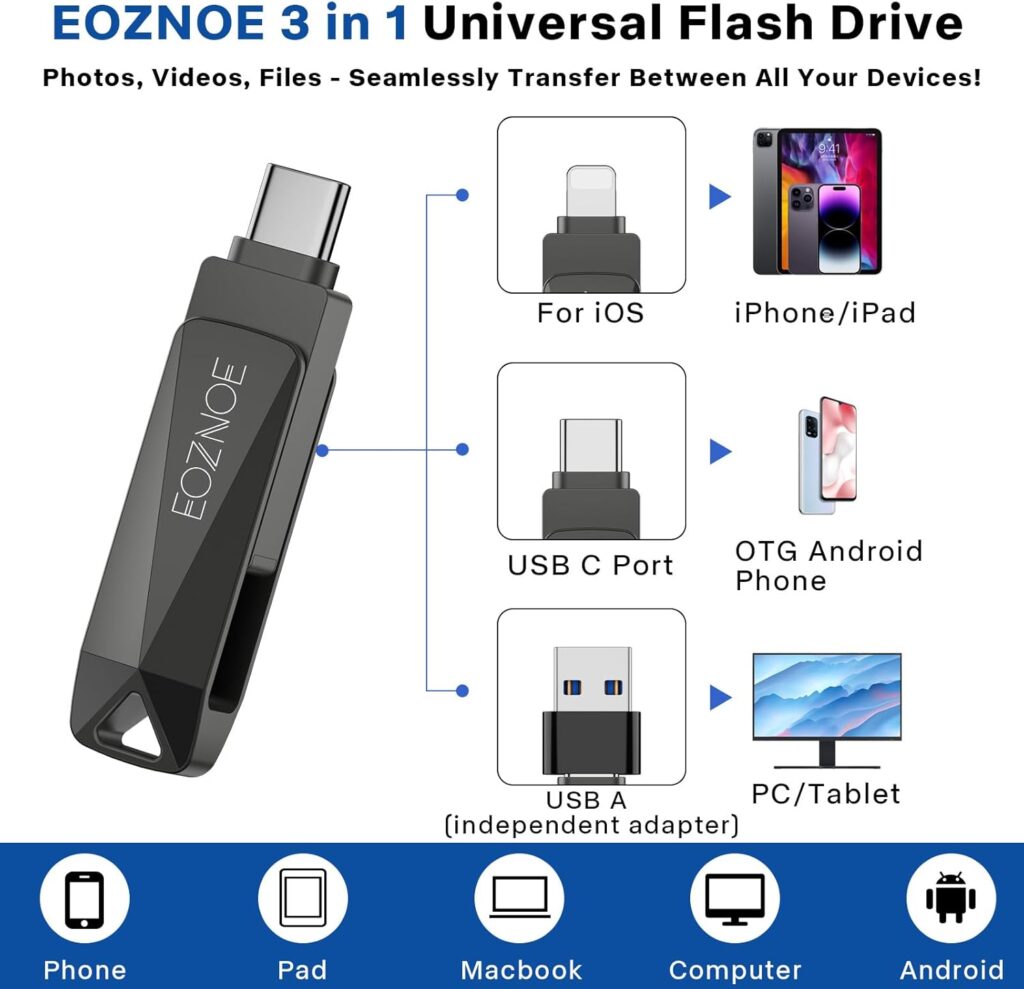
Que votre ordinateur rencontre des problèmes ou que vous souhaitiez simplement une installation propre de Windows, suivez ce guide pas à pas pour créer votre clé USB et démarrer sur de bonnes bases.
Dans cette vidéo, vous apprendrez :
✔️ Les étapes pour créer une clé USB bootable Windows
✔️ Télécharger et utiliser l’outil officiel Media Creation Tool de Microsoft
✔️ Démarrer votre PC depuis la clé USB pour l’installation ou la réparation
Cette méthode est idéale pour ceux qui souhaitent garder une solution de secours en cas de problèmes système ou simplement installer Windows sur un nouvel ordinateur. Pensez à liker la vidéo si elle vous a été utile et à vous abonner pour d’autres astuces pratiques en informatique !
Pour la liste des touches d’accès au BIOS et au BOOT ORDER, consultez ce tableau :
• ASUS (ordinateur de bureau) : Boot menu = F8 | BIOS = F9
• ASUS (VivoBook f200ca, f202e, q200e, s200e, s400ca, s500ca, u38n, v500ca, v550ca, v551, x200ca, x202e, x550ca, z202e) : Boot menu = ESC | BIOS = SUPPR
• ASUS (N550JV, N750JV, N550LF, Rog g750jh, Rog g750jw, Rog g750jx Zenbook Infinity ux301, Infinity ux301la, Prime ux31a, Prime ux32vd, R509C, Taichi 21, Touch u500vz, Transformer Book TX300) : Boot menu = ESC | BIOS = F2
• ASUS (Eee PC 1015, 1025c) : Boot menu = ESC | BIOS = F2
• COMPAQ Presario : Boot menu = ESC ou F9 | BIOS = F10
• DELL : Boot menu = F12 | BIOS = F2
• eMachines : Boot menu = F12 | BIOS = TAB / SUPPR
• FUJITSU : Boot menu = F12 | BIOS = F2
• HP : Boot menu = ESC ou F9 | BIOS = ESC / F10 /F1
• HP (Pavilion Media Center a1477c, Pavilion 23 All In One Pavilion g4, g6 and g7, Probook 4520s, 4525s, 4540s, 4545s, 5220m, 5310m, 5330m, 5660b, 5670b) : Boot menu = ESC | BIOS = F10
• HP (Pavilion Elite e9000, e9120y, e9150t, e9220y, e9280t) : Boot menu = ESC | BIOS = F9 / F10
• HP (Pavilion HPE PC, h8-1287c, Pavilion PC, p6 2317c, Pavilion PC, p7 1297cb, TouchSmart 520 PC, ENVY x2, m4, m4-1015dx, m4-1115dx, sleekbook m6, m6-1105dx, m6-1205dx, m6-k015dx, m6-k025dx, touchsmart m7, Envy, dv6 and dv7 PC, dv9700, Spectre 14, Spectre 13, 2000 – 2a20nr, 2a53ca, 2b16nr, 2b89wm, 2c29wm, 2d29wm, 2000) : Boot menu = ESC | BIOS = ESC
• HP (Pavilion a410n) : Boot menu = ESC | BIOS = F1
• LENOVO (Ordinateur de bureau) : Boot menu = F12 / F8 / F10 | BIOS = F1 / F2
• LENOVO (portable) : Boot menu = F12 | BIOS = F1 / F2
• LENOVO (ThinkPad edge, e431, e531, e545, helix, l440, l540, s431, t440s, t540p, twist, w510, w520, w530, w540, x140, x220, x230, x240, X1 carbon) : Boot menu = F12 | BIOS = F1
• LENOVO (IdeaPad s300, u110, u310 Touch, u410, u510, y500, y510, yoga 11, yoga 13, z500) : Boot menu = Bouton Novo à côté du bouton d’alimentation / F12 | BIOS = Bouton Novo
• LENOVO (IdeaPad P500) : Boot menu = F12 ou FN+F11 | BIOS = F2
• LENOVO (IdeaPad S10-3, g460, g470, g475, g480, g485) : Boot menu = F12 | BIOS = F2
• Microsoft Surface Pro 1-3 : BIOS = Touche volume bas
• Microsoft Surface Pro 4 et Book : BIOS = Touche volume haut
• Packard Bell : Boot menu = F8 | BIOS = F1 / SUPPR
• Samsung : Boot menu = F12 / ESC | BIOS = F2 / F10
• Samsung (NC10, np300e5c, np300e5e, np350v5c, np355v5c, np365e5c, np550p5c) : Boot menu = ESC | BIOS = F2
• Samsung (Series 5 Ultra, Series 7 Chronos, Series 9 Ultrabook) : Boot menu = ESC (Le”Fast Boot” doit être désactivé dans le BIOS) | BIOS = F2
• Samsung (Ativ Book 2, 8, 9) : Boot menu = F2 (Le”Fast Boot” doit être désactivé dans le BIOS) | BIOS = F10
• SONY (VAIO Duo, Pro, Flip, Tap, Fit) : Boot menu = Boutton Assistance, à utiliser quand l’ordinateur est éteint. | BIOS = Boutton Assistance, à utiliser quand l’ordinateur est éteint.

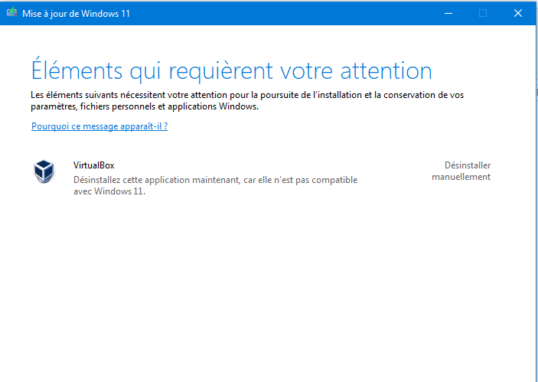

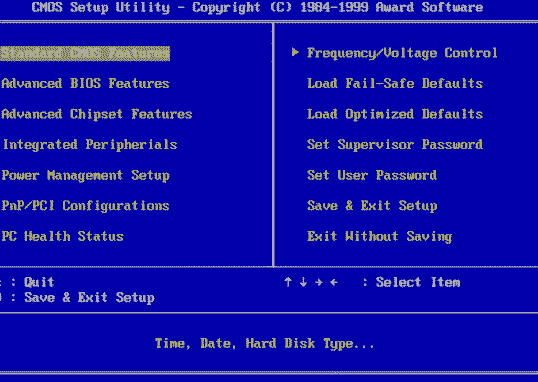

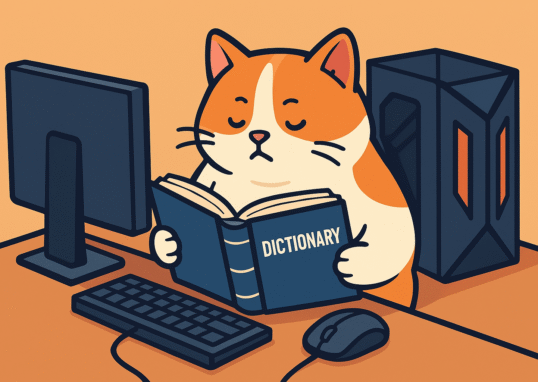
1 commentaire